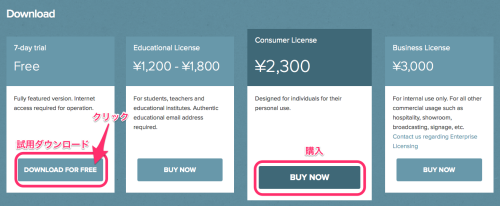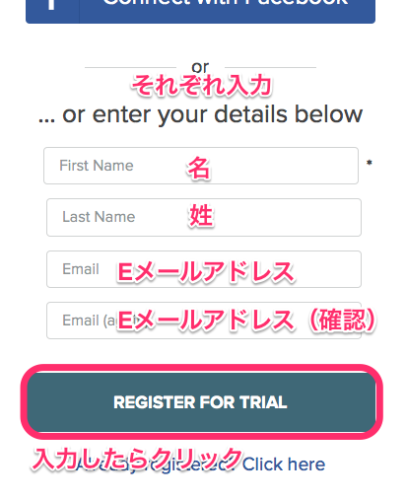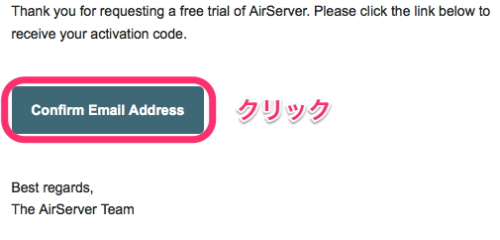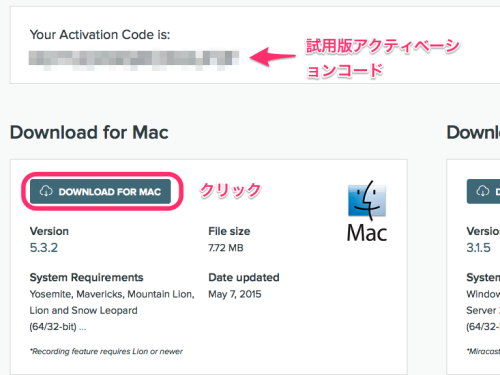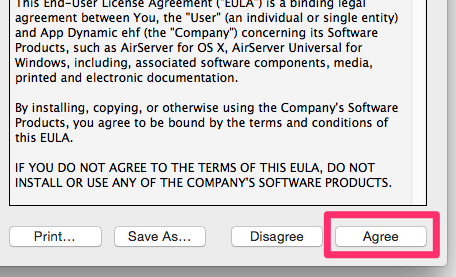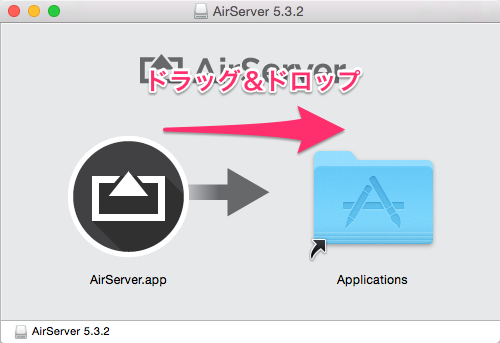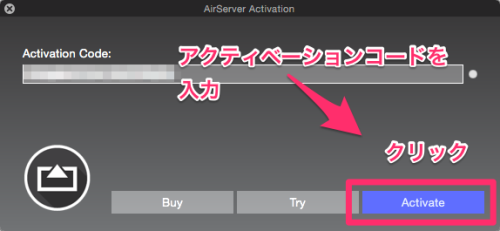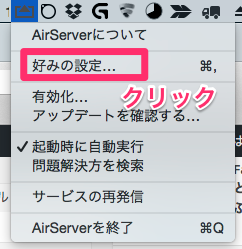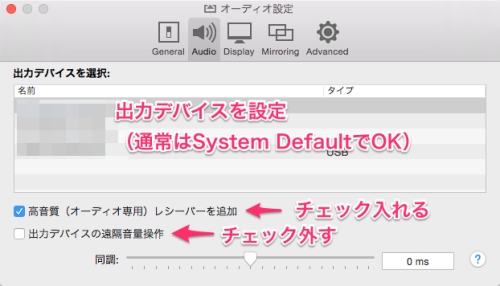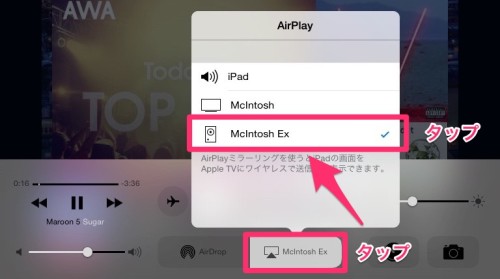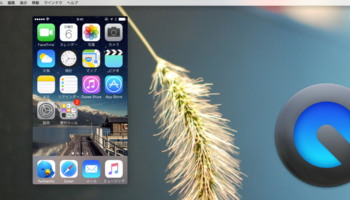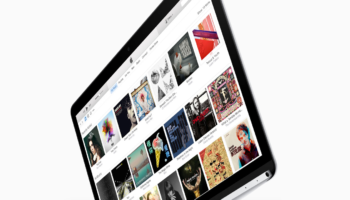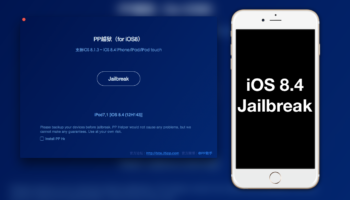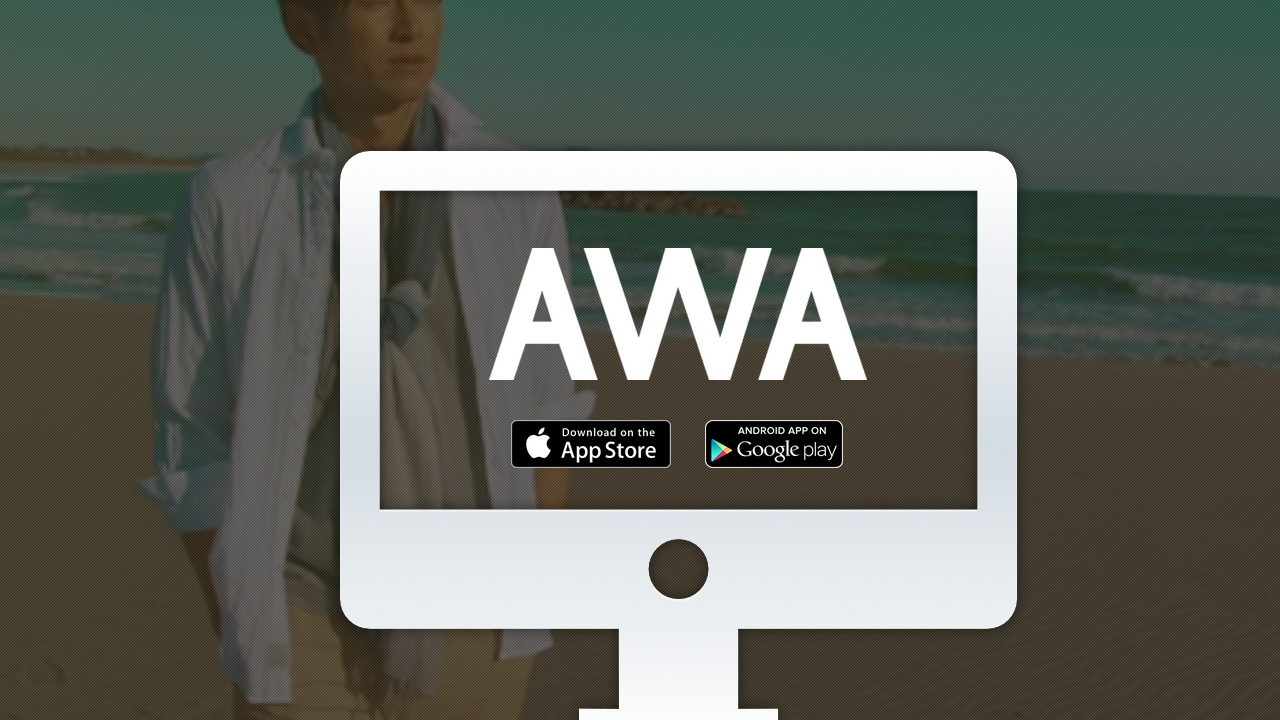
AWA Musicを無理やりPCで聴く方法
新しい定額音楽配信サービス「AWA」、皆さん使ってますか? 収録曲が多くて3ヶ月無料で嬉しいですが、現時点ではPCで聴けないのが残念です。そこで、今回はAWAを無理やりPC(Mac)で再生する方法を紹介します。iOS端末が必要です。
AWAとは
以下の記事をご覧ください。
定額音楽配信サービス「AWA」提供開始! その実力は・・・?
無理やりPC (Mac) で聴く方法
1. AirServerをインストール
ここでは、Mac OS X 10.10を用いた方法を説明します。また、AWAがインストールされたiOS端末が必要になります。
最初に種明かしをしてしまうと、iOSのAirPlay機能を用います。AirServerをインストールして、PCをAirPlayレシーバ化することができます。
まず、以下のサイトからAirServerをダウンロードします。シェアウェア(2,300円)ですが、最初の7日間は無料で使用することができます。
http://www.airserver.com/Download
「DOWNLOAD FOR FREE」ボタンをクリックして、試用版をダウンロードします。
名前、Eメールアドレスを入力して、「REGISTER FOR TRIAL」ボタンをクリックします。入力したメールアドレスにダウンロードリンクが記載されたメールが届くので、開いて「Confirm Email Address」ボタンをクリックします。
ダウンロード用ページが開くので、上部の試用版アクティベーションコードを控えて、「DOWNLOAD FOR MAC」ボタンもしくはお使いのOSのダウンロードボタンをクリックしてダウンロードします。
あとは、ウィザードに従ってインストールを完了させます。ダウンロードしたdmgファイルを開いて「Agree」ボタンをクリックし、AirServerアイコンをアプリケーションフォルダにドラッグ&ドロップします。
これで、インストール作業は完了です。
2. AirServerを起動
起動時にあらかじめ控えておいた試用版アクティベーションコードを入力して「Activate」ボタンをクリックします。購入した場合は、そのアクティベーションコードを入力してください(試用の場合は毎回入力する必要があります)。
アクティベーションが完了したらAirServerが起動します。
3. AirServerの設定
メニューバーのAirServerアイコンをクリックし、「好みの設定…」から設定ウィンドウを開きます。
「オーディオ設定」タブを開き、出力デバイスを設定し(通常はSystem DefaultでOK)、以下のように設定します。
- 「高音質(オーディオ専用)レシーバーを追加」のチェックを入れる
- 「出力デバイスの遠隔音量操作」のチェックを外す
設定したらウィンドウを閉じて、念のためAirServerを再起動します。
4. AWAをPCで再生する
まず、iOS端末でAWAアプリを起動します。画面最下部をスワイプしてiOSのコントロールセンターを開き、AirPlayボタンをタップし、「“あなたのMacのホスト名” Ex」という項目をタップします。
これで、音楽をPC上で再生する準備が整いました。AWAから音楽を選択して再生開始すれば、PC上にAirPlayウィンドウが表示され、PCから音楽が再生されるはずです。
もちろんAWAアプリに限らず、他の音楽アプリの再生も行うことができます。試用版は7日間なので、気に入れば購入してみては?
いずれはPC版のアプリも配信されるようですが、それまでのしのぎとして使える方法です。PCで作業しながら聴きたいときは、やっぱりPCから再生したいですよね。
記事ここまで!